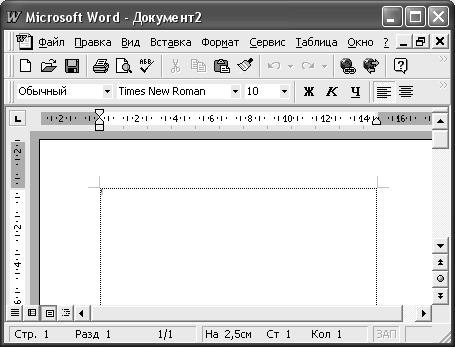Текстовый процессор – прикладное
программное обеспечение, используемое
для создания текстовых документов с
мощными средствами форматирования
текста, включения графики, таблиц,
формул, проверки орфографии, контекстной
замены и другими средствами обработки
документа.
Т
иповая
структура интерфейса
Структура интерфейса Word включает ряд
элементов :
-
Строка меню содержит имена
групп команд, объединенных по
функциональному признаку. -
Панели инструментов состоят
из кнопок, дублирующих команды меню и
облегчающих пользователю обращение к
нужной команде. Настраиваются командой:
Вид -> Панель инструментов. -
Рабочее поле – пространство
на экране для создания документа и
работы с ним. -
Координатные линейки определяют
границы текста и позиции табуляции. -
Полосы прокрутки служат для
перемещения текста документа в рабочем
поле окна. -
Строка состояния выводит
справочную информацию.
Установка
параметров страницы:
Настройка
параметров страницы выполняется командой
меню: Файл → Параметры страницы. Страница
может иметь вертикальную или горизонтальную
ориентацию.
На
полях страницы могут размещаться
колонтитулы,
которые представляют одну или несколько
строк, помещаемых в начале и конце каждой
страницы документа. Обычно они содержат
номера страниц и какую-либо вспомогательную
информацию, например: названия глав и
параграфов, или название и адрес фирмы
и т.п. Колонтитулы могут различаться
для четных и нечетных страниц.
Нумерация страниц выполняется командой
Вставка → Номера страниц.
Табличный процессор Excel.
Электронная таблица — компьютерный
эквивалент обычной таблицы, в ячейках
которой записаны данные различных
типов, связанных между собой формульными
зависимостями
Главное достоинство электронной таблицы
– это возможность мгновенного пересчета
всех данных, при изменении значения в
любой ячейке.
С
труктура
интерфейса электронной таблицы:
Рабочее поле электронной таблицы состоит
из столбцов и строк. Имена строк –
это их номера, а имена столбцов – это
буквы латинского алфавита. Пересечения
строк и столбцов образуют ячейки,
имеющие свой уникальный адрес и
составленный из имени столбца и номера
строки (А1, G5).
Данные в ячейках бывают двух типов:
константы (текстовые или числовые) и
формулы.
Текстовые
данные имеют описательный характер.
Числовые
данные не могут содержать алфавитных
символов, т.к. над ними совершаются
математические операции.
Формулы
могут
содержать числа, адресные ссылки на
содержимое ячеек, функции, соединенные
между собой знаками арифметических
операций. Написание формулы начинается
со знака «равно». На экране в ячейке
отображается результат вычислений, но
не сама формула.
Табличный
процессор Excel
предоставляет для расчетов большой
арсенал функций следующих видов:
-
математические;
-
статистические;
-
текстовые;
-
логические;
-
финансовые;
-
функции
даты и времени -
и т.д.
Табличный
процессор Excel
предоставляет широкий выбор диаграмм
различного типа: круговые, линейные,
столбиковые, точечные, поверхностные
и много других.
Важнейшим
достоинством диаграмм, построенных в
Excel,
является динамическая связь между
значениями в таблице и графическим
представлением на диаграмме.
Диаграммы
повышают наглядность полученных
результатов, показывают соотношения и
динамику изменения.
Соседние файлы в предмете [НЕСОРТИРОВАННОЕ]
- #
- #
- #
- #
- #
- #
- #
- #
- #
- #
- #
ГОСУДАРСТВЕННОЕ
АВТОНОМНОЕ ПРОФЕССИОНАЛЬНОЕ
ОБРАЗОВАТЕЛЬНОЕ
УЧРЕЖДЕНИЕ НОВОСИБИРСКОЙ ОБЛАСТИ
«КУПИНСКИЙ
МЕДИЦИНСКИЙ ТЕХНИКУМ»
МЕТОДИЧЕСКАЯ
РАЗРАБОТКА
ЛЕКЦИИ
№17
по дисциплине ИНФОРМАТИКА
Раздел: Устройство персонального компьютера
Тема: Пакеты
прикладных программ.
Специальность: 31.02.01. Лечебное дело 2-3
курс
РАССМОТРЕНО
ПЦМК
по общеобразовательным дисциплинам, общему гуманитарному и
социально-экономическому, математическому и естественнонаучному циклам ГАПОУ
НСО «Купинский медицинский техникум»
(протокол от
____. ____. 2018 № ___)
Автор-составитель:
преподаватель высшей квалификационной категории Полей Жанна Анатольевна
Пояснительная
записка
к
методической разработке по дисциплине «Информатика» по теме «Пакеты
прикладных программ».
Методическая разработка составлена в соответствии
с требованиями ФГОС III поколения к
формированию знаний, для использования на лекции в рамках специальности
31.02.01 «Лечебное дело» углубленной подготовки.
В соответствии с ФГОС, после изучения данной темы студент должен:
знать:
З
5 – базовые, системные, служебные программные продукты и
пакеты прикладных программ;
Формируемые компетенции: ОК
2, 4, 5, 8, 9
Методы и формы,
используемые на занятии: применяются
информационные технологии: мультимедийная презентация.
Методическая
разработка состоит из «Пояснительной записки», «Учебно-методического плана»,
«Описание хода занятия», «Входной контроль» (приложение №1),
«Изучение
нового материала» (приложение №2),
«Осмысление и систематизация полученных знаний» (приложение№3), Подведение
итогов (приложение №4).
УЧЕБНО
– МЕТОДИЧЕСКИЙ ПЛАН ЗАНЯТИЯ
Тема
занятия: Пакеты прикладных программ.
Место
проведения: учебная аудитория
Продолжительность
проведения занятия: 90 минут
Мотивация
темы: Данная тема является основой для
дальнейшего усвоения учебного материала.
Цели
занятия:
1.
Образовательная: После изучения темы студент должен:
—
знать базовые, системные, служебные программные продукты и
пакеты прикладных программ.
Ввод
формул, работа с таблицами, диаграммами и графическими объектами. Работа с
формулами: запуск, настройка и особенности редактора формул. Работа с
таблицами: создание, редактирование, форматирование таблиц. Ввод и форматирование
содержимого таблиц. Автоматическое форматирование таблиц. Работа с графическими
объектами: работа с рисунками и изображениями.
2.
Воспитательная: Стремиться к воспитанию проявления
устойчивого интереса к своей будущей профессии, ответственности за результат
выполнения заданий, бережного отношения к историческому наследию и культурным
традициям народа, уважению социальных, культурных и религиозных различий.
3.
Развивающая: Развивать стремление к осуществлению
поиска и использование информации, необходимой для эффективного выполнения
профессиональных задач, профессионального и личностного развития (ОК 4), организовывать
собственную деятельность, выбирать типовые методы и способы выполнения
профессиональных задач, оценивать их эффективность и качество (ОК 2),
использовать информационно-коммуникационные технологии в профессиональной
деятельности (ОК 5), самостоятельно определять задачи профессионального и
личностного развития (ОК 8), ориентироваться в условиях частой смены технологий
в профессиональной деятельности (ОК 9).
Требования
ФГОС к уровню подготовки студента:
студент
должен знать:
З
5 — базовые, системные, служебные программные продукты и
пакеты прикладных программ.
Междисциплинарная
интеграция:
Внутридисциплинарная
интеграция:

Методическое обеспечение
занятия: содержание учебного материала, тестовые вопросы
по теме «Текстовый процессор Microsoft Word».
Домашнее
задание:
Работа
над учебным материалом электронного учебника и дополнительной электронной
литературой Симонович
С.В. Информатика. Базовый курс. Питер, 2014 г , стр.299-326. Подготовить
ответы на контрольные вопросы темы.
Перечень литературы:
Основная: Информатика,
С.В. Симонович – СПб, 2014;
Ефимова О. Курс компьютерной
технологии с основами информатики: Уч. пособие для старших классов. М.: ООО
«Издательство АСТ»; ABF 2012.
Дополнительная:
1. Научно-образовательный
интернет-ресурс по тематике ИКТ «Единое окно доступа к образовательным
ресурсам» (http://window.edu.ru). Разделы: «Общее образование:
Информатика и ИКТ», «Профессиональное образование: Информатика и
информационные технологии»;
2. Симонович
С.В. Информатика. Базовый курс. Питер, 2014 г.
http://www.razym.ru/naukaobraz/uchebnik/104364-simonovich-sv-informatika-bazovyy-kurs.html
3. Симонович С.
В., Евсеев Г. А., Алексеев А. Г. Специальная информатика: Учебное пособие, М:
АСТ-ПРЕСС: Инфорком-Пресс, 2014 г. http://www.kodges.ru/122846-specialnaya-informatika.html».
4. Гребенюк Е.И.,
Гребенюк Н.А. Технические средства информатизации издательский дом
«Академия»-Москва, 2017.
Описание хода занятия
|
№ |
Основные занятия. компетенций |
Ориентировочное время |
Содержание этапа. Методическое обоснование |
|
1. |
Организационный Цель: |
2 мин. |
Преподаватель |
|
2. |
Мотивация ОК Цель: |
3 мин. |
Преподаватель |
|
3. |
Теоретическое (приложение Цель |
10 мин. |
Использование — |
|
4. |
Изложение Цель — |
60 мин |
Совместно |
|
5. |
Осмысление Цель: |
10 мин |
Закрепление |
|
6. |
Подведение |
3 мин. |
Обсуждаются |
|
7. |
Задание ОК |
2 мин. |
1) Работа над учебным материалом 2) Подготовить ответы на |
|
Всего |
90 мин |
Приложение №1
Входной
контроль
Текст
задания: Опишите
прикладную
программу текстовый процессор Microsoft Word при выполнении
тестовых заданий
Система
оценивания:
Применяется
дихотомическая система оценивания критерием оценки выступает правило: за
правильное решение (соответствующее эталонному — показателю) выставляется 1
балл, за неправильное решение (несоответствующее эталонному — показателю)
выставляется 0 баллов.
Условия
выполнения задания:
1.
Место (время) выполнения задания: учебная аудитория
2.
Максимальное время выполнения задания: 10 мин./час.
3.
Пользоваться можно: —
Microsoft Word
1. Инструмент для
создания маркированного списка:
1)
2)
3)
4)
2. Назначение
кнопки :
1) размер шрифта
2) масштаб листа
3) толщина линии
4) размер рисунка
3. Начертание
шрифта использованное при наборе слова :
1) подчеркнутый
2) полужирный
3) курсив
4) полужирный
курсив
4. Способ
размещения заголовков:
1) по центру
2) с права
3) по левому краю
4) по центру/ по
левому краю
5. Процесс
изменения внешнего вида символов….
6. Процесс
изменения последовательности символов, слов, абзацев…
7. Команда ввода
символов в Word 2007:
1) Вставка-Символ
2)
Вставка-Объект-Символ
3) Формат-Буквица
4)
Формат-Шрифт-Символ
8. Команда
создания формул в Word 2007:
1) Вставка-формула
2)
Вставка-Объект-MicrosoftEquacion / Вставка-MicrosoftEquacion
3) Вставка-SmartArt
4) Вид — Формула
9. Вкладка,
открывающая ленту необходимую для форматирования текста:
1) Главная
2) Вставка
3) Формат
4) Вид
10. Команда, необходимая для проверки
правописания в Word 2007:
1)
Рецензирование-правописание
2)
Главная-правописание
3)
Главная-шрифт-правописание
4)
Вставка-текст-правописание
Критерии
оценивания: Точно определена прикладная программа
текстовый процессор Microsoft Word при
выполнении тестовых заданий
Оценка:
оценка
«отлично»
— проставляется при 9-10 правильных ответах;
оценка
«хорошо» —
проставляется при 8 правильных ответах;
оценка
«удовлетворительно» — проставляется при 7 правильных ответах;
оценка
«неудовлетворительно» — проставляется, если дано менее 7
правильных ответов.
Эталон ответа:
1. 1
2. 2
3. 4
4. 4
5. Форматирование
6. Редактирование
7. 1
8. 2
9. 1
10. 1
Приложение
№2
Изучение
нового материала
Работа с таблицами
В
документы, которые вы создаете с помощью MicrosoftWord
2010, можно вставлять таблицы. Для линий, обрамляющих таблицу и разделяющих
ячейки таблицы, можно задавать различные типы линий.
Создание новой таблицы
Для
вставки новой таблицы установите курсор клавиатуры в место, где нужно вставить
таблицу, и щелкните по кнопке
на
вкладке Вставка.
В
появившемся меню проведите мышью (без нажатия кнопок мыши) по квадратикам и
выделите столько квадратиков по горизонтали, сколько нужно столбцов в таблице,
а по вертикали – сколько нужно строк в таблице (рис. ниже). Если вы ошибетесь и
укажете не то количество или передумаете после вставки таблицы, не беда –
всегда можно добавить или удалить столбцы и строки таблицы. Когда нужное
количество квадратиков по горизонтали и вертикали выделено, щелкните левой
кнопкой мыши.
Определение количества столбцов и строк при вставке таблицы
Есть
и другой способ вставки таблицы. В открывшемся меню (там же, где и квадратики)
выберите команду. Вставить таблицу. Появится диалоговое окно (рис. ниже), где
можно указать в числовых полях желаемое количество столбцов и строк таблицы.
После этого щелкните мышью по кнопке ОК.
Диалоговое окно Вставка таблицы
В
том месте, где находился курсор клавиатуры, появится таблица, а курсор
клавиатуры будет мигать в первой ячейке таблицы.
Переместить
курсор в другую ячейку таблицы можно с помощью клавиш управления курсором
клавиатуры (клавиши со стрелками), клавишей табуляции Tab
(последовательное перемещение курсора по ячейкам таблицы) или щелкая мышью в
нужной ячейке.
Изменение параметров
таблицы
Ширину
столбцов можно менять, как вам захочется. Это можно сделать перетаскиванием
разделительных линий между столбцами. Наведите указатель мыши на разделительную
линию так, чтобы он принял вид
и
с нажатой левой кнопкой перетащите линию влево или вправо, как показано на рис.ниже.
Изменение ширины столбцов таблицы
Подобным
образом можно перетаскивать и горизонтальные линии, разделяющие строки таблицы.
Если
вы решили добавить столбцы в таблицу, надо поставить курсор клавиатуры в ячейку
в столбце, после которого или перед которым вы хотите вставить новый столбец.
Затем в группе Макет (она появляется в области ленты в верхней правой части
окна MicrosoftWord 2010, когда курсор клавиатуры
находится внутри таблицы) перейдите на вкладку Макет (в верхней правой части
окна MicrosoftWord 2010). На вкладке Макет щелкните по кнопке
или
в
зависимости от того, где нужно вставить столбец.
Анапогичным
образом в таблицу вставляется строка с помощью кнопок
или
Если
курсор клавиатуры находится в последней ячейке самой нижней строки таблицы и
вам нужно добавить еще одну строку таблицы, просто нажмите на клавиатуре
клавишу Tab. В результате появится новая строка, а курсор клавиатуры будет
мигать в первой ячейке новой строки.
Слияние ячеек таблицы
Для
формирования сложных таблиц (например, с шапками сложной структуры) можно
использовать слияние ячеек, когда вместо нескольких ячеек, идущих подряд по
горизонтали или по вертикали, появляется одна большая.
Чтобы
слить несколько ячеек таблицы, нужно выделить их (например, проведя по ним
указателем мыши с нажатой левой кнопкой), как показано на рис. ниже,
Выделение нескольких ячеек таблицы
а
затем щелкнуть по кнопке
на вкладке Макет. Возможный результат показан в качестве примера
на рис. ниже.
Объединение нескольких ячеек таблицы
Можно выполнить и обратную операцию, то есть разбить одну ячейку
на несколько.
Для
этого установите курсор в ячейку, которую хотите разбить, и щелкните по кнопке
Выравнивание текста
внутри ячеек
Текст
внутри ячеек можно выравнивать как по вертикали, так и по горизонтали. Это
означает, что можно прижать текст к правому нижнему углу, можно к левому
верхнему, разместить его строго посередине ячейки и т. д.
В
каждой ячейке можно установить свое выравнивание независимо от установленного
выравнивания для других ячеек.
Для
выбора нужного вам выравнивания установите курсор клавиатуры в нужную ячейку
или выделите несколько ячеек, а затем щелкните по нужной кнопке в группе
Выравнивание на вкладке Макет (рис. ниже).
Группа кнопок для выравнивания в ячейках
Удаление элементов
таблицы
Для
удаления элементов таблицы (ячеек, строк, столбцов, всей таблицы) надо
установить курсор клавиатуры в нужную ячейку или выделить несколько ячеек, а
затем щелкнуть мышью по кнопке
на
вкладке Макет.
В
результате откроется меню для выбора объекта для удаления. Щелкните мышью по нужному
пункту меню.
Вставка рисунков
MicrosoftWord
2010 позволяет украсить документ различными изображениями. И эта возможность
нужна не только для поздравительных открыток. Часто и в строгие деловые
документы требуется внесение изображений, например логотипа предприятия или
гербового углового штампа.
Вставка
изображений возможна из двух источников: из библиотеки картинок MicrosoftOffice
и из любого файла с изображением.
Для
вставки рисунка из библиотеки картинок MicrosoftOffice
установите курсор клавиатуры в место, где должно появиться изображение, и
перейдите на вкладку Вставка (в верхней части окна MicrosoftWord
2010). Щелкните мышью по кнопке
Рабочая
область, где вы редактируете свой документ, сузится, а справа появится область
под названием Клип. Если щелкнуть по кнопке Начать в этой области, отобразятся
все найденные изображения из установленной на ваш компьютер библиотеки картинок
MicrosoftOffice. Для вставки нужной картинки
в документ просто щелкните по ней мышью.
Для
вставки рисунка из любого файла с изображением на вкладке Вставка щелкните
мышью по кнопке
При
этом откроется стандартное окно открытия файла, где надо найти файл с рисунком,
щелкнуть по его имени мышью, а затем щелкнуть мышью по кнопке Вставить.
Независимо
от способа вставки рисунка можно производить над ним некоторый набор действий.
При щелчке мышью по рисунку вокруг него появляется рамка, как показано на рис. ниже.
Рамка вокруг рисунка
При
наведении указателя мыши на кружочки, расположенные по углам рамки, он
принимает вид диагональной стрелки. Если в этот момент нажать левую кнопку мыши
и, не отпуская ее, переместить указатель мыши, размер изображения изменится.
Также можно изменить ширину и высоту рисунка, если перетаскивать мышью
квадратики, расположенные на сторонах рамки. Перетаскивая кружок зеленого
цвета, расположенный над рамкой, можно поворачивать рисунок.
Рядом
с рисунком после его вставки можно расположить только одну строку текста.
Рисунок становится как бы символом в строке. Можно располагать текст до него и
после него. Нужно лишь поставить в нужное место курсор клавиатуры.
Чтобы
расположить рядом с рисунком несколько строк текста, надо установить параметры
обтекания текстом рисунка. Как это сделать? Для этого надо перейти на вкладку
Формат и щелкнуть мышью по кнопке
При
этом откроется список возможных расположений рисунка в тексте. Щелчком мыши
выберите нужное.
Инструменты
для других настроек рисунка в документе вы найдете на вкладке Формат. Среди них
есть весьма интересные новинки, которые раньше были доступны только в
специализированных программах обработки изображений, например функция удаления
фона.
Печать документа
Прежде
всего, если вы этого не сделали раньше, нужно проконтролировать и при
необходимости изменить параметры страницы документа. Основными параметрами
являются формат бумаги, на которой вы собираетесь печатать документ, ориентация
листа и отступы от краев листа до текста документа.
Новый
подход разработчиков MicrosoftOffice 2010 – все, что относится к
печати, собрано в одном пункте меню – Печать. Щелкните мышью по ярлыку Файл и в
появившемся меню выберите пункт Печать (рис. 3.24). При этом справа от меню
развернется список параметров печати и отобразится образ страницы в том виде, в
каком она будет напечатана (предварительный просмотр). Масштаб просмотра можно
менять, двигая мышью бегунок на шкале в правом нижнем углу. Просмотреть другие страницы документа можно,
щелкая мышью по стрелкам
и
под
эскизом страницы (на рис. ниже между этими стрелками написано «3 из 60», что
говорит о том, что мы смотрим третью страницу документа, а всего их 60).
Настройки печати документа
Можно
увидеть и изменить параметры более подробно в диалоговом окне, если щелкнуть
мышью по ссылке Параметры страницы в самом низу списка параметров.
При
этом откроется диалоговое окно, представленное на рис. ниже.
Параметры страницы
На
вкладке Размер бумаги можно выбрать формат бумаги из раскрывающегося списка,
где перечислены стандартные форматы, такие как А4, А3 и т. д. Можно и задать
размеры по ширине и высоте листа бумаги самостоятельно.
На
вкладке Поля можно выбрать ориентацию листа: книжная (по вертикали) или
альбомная (по горизонтали). Там же находятся числовые поля Верхнее, Нижнее,
Левое, Правое, в которых можно установить отступы от края листа бумаги до
области текста.
На
этой же вкладке есть поле переплет. Имеет смысл установить его, если на всех
страницах вашего документа должно быть предусмотрено место для сшивания листов
с помощью степлера или для прокалывания дырок дыроколом.
В
раскрывающемся списке Принтер можно выбрать принтер, на котором вы желаете
печатать документ, если ваш компьютер подключен к нескольким принтерам сразу.
Если у вас единственный принтер и его название стоит в этом раскрывающемся
списке, трогать этот список не надо.
Если
ваш принтер поддерживает печать на обеих сторонах страницы, можно в
раскрывающемся списке, где по умолчанию стоит значение Односторонняя печать, установить
значение Двусторонняя печать. Принтер в этом случае будет печатать страницу с
одной стороны, автоматически переворачивать лист и печатать на другой стороне
листа продолжение вашего документа.
Можно
напечатать весь документ, а можно и указать диапазон или перечень страниц,
которые вы желаете вывести на принтер. Это делается вводом номеров нужных
страниц в поле Страницы. Можно указать номера через запятую, а можно ввести
диапазон страниц. В этом случае первый и последний номер страницы нужно разделить
знаком тире (например, 3-25).
Выбрав
режим текущая, вы отправите на печать только страницу, на которой находится
курсор клавиатуры.
Количество
копий документа, которое вы хотите напечатать, можно указать в числовом поле
Копии. При этом если в раскрывающемся списке ниже выбрано значение Разобрать по
копиям, сначала напечатаются все страницы первой копии, затем все страницы
второй копии и т. д. Если этот флажок снят, сначала напечатается указанное
количество первых страниц документа, затем указанное количество вторых страниц
документа и т. д.
Чтобы
напечатать документ на принтере, нужно щелкнуть мышью по кнопке Печать.
Начнется печать документа.
Механизм
печати в Windows следующий. После того как вы щелкнули по
кнопке Печать, MicrosoftWord 2010 некоторое время (обычно
очень короткое) завершает подготовку к печати с учетом сделанных вами настроек
параметров. Когда подготовка к печати завершена, на Панели задач в правом нижнем
углу экрана появляется значок принтера. Это означает, что MicrosoftWord
2010 передал документ «на поруки» операционной системе Windows
7, а она поставила документ в очередь на печать на указанный вами принтер. В
очереди может оказаться несколько документов, поскольку принтер может еще не
успеть допечатать предыдущий отправленный на печать документ.
Можно
просмотреть очередь документов и при желании удалить документ из очереди, если
вы вдруг решили, что не нужно его печатать. Для этого выполните двойной щелчок
мышью по значку принтера на Панели задач. Появится окно,
подобное представленному на рис.ниже.
Очередь документов на печать
В
заголовке этого окна можно увидеть название принтера, на котором должна
произойти печать. Для каждого документа видно его состояние.
Для
отмены печати документа щелкните по его имени в списке правой кнопкой мыши и в
появившемся контекстном меню выберите команду Отменить. При этом появится
диалоговое окно с запросом подтверждения удаления документа из очереди. Щелкните
мышью по кнопке Да. Состояние документа сменится на «Удаление-Печать», и через
какое-то время документ пропадет из очереди.
Оформление гиперссылок
MicrosoftWord
2010 позволяет в тексте документа указывать гиперссылки. Что это такое,
более подробно рассмотрим, когда будем изучать работу в Интернете.
Гиперссылки
по умолчанию выделяются в тексте подчеркиванием и синим цветом.
Для
преобразования части текста в гиперссылку надо выделить ее, а затем на вкладке
Вставка щелкнуть мышью по кнопке Связи, а в появившемся меню щелкните по кнопке
Гиперссылка. Откроется окно, где нужно либо выбрать файл, который будет
открываться при щелчке мышью на вашей гиперссылке, либо в поле Адрес ввести
интернет-адрес страницы, на которую вы делаете ссылку.
Для
удаления гиперссылки щелкните по участку текста, оформленного как гиперссылка,
правой кнопкой мыши, а затем в появившемся контекстном меню выберите команду
Удалить гиперссылку.
Приложение
№3
Осмысление
полученных знаний
Текст
задания: Опишите
прикладную
программу текстовый процессор Microsoft Word при выполнении
тестовых заданий
Система
оценивания:
Применяется
дихотомическая система оценивания критерием оценки выступает правило: за
правильное решение (соответствующее эталонному — показателю) выставляется 1
балл, за неправильное решение (несоответствующее эталонному — показателю)
выставляется 0 баллов.
Условия
выполнения задания:
1.
Место (время) выполнения задания: учебная аудитория
2.
Максимальное время выполнения задания: 10 мин./час.
3.
Пользоваться можно: —
MicrosoftWord
1.Команда создания таблиц в текстовом
процессоре MicrosoftWord:
1)Таблица
— Добавить таблицу
2)Вставка
— Таблица
3)Вставка
– Добавить таблицу
4)Вид
— Панели инструментов — Таблицы и границы
2. Панель инструментов для работы с Таблицами в Word
97-2003:
1)
2)
3)
4)
3.Вкладки Word, необходимые для работы с таблицами:
1)
Конструктор/ Макет
2)
Таблицы и границы
3)
Вид
4)
Вставка
4.
Панель инструментов программы MicrosoftWord
97-2003, предназначенная для создания графических примитивов и их оформления:
1)
Стандартная
2)
Таблицы и границы
3)
Рисование
4)
Форматирования
5.Команда
внедрения рисунка из коллекции в текст в Word:
1)
Вставка — Рисунок — Объект
2)Вставка
– Рисунок/Картинка
3)Вставка
— Добавитьрисунок
4)Правка
— Вставить — Рисунок
6.Команда внедрения рисунков в текст из
файла в Word:
1)Вставка-Рисунок-объект
2)Вставка-Рисунок
-изколлекции
3)Вставка-Рисунок
4)Вставка-Рисунок-Картинки
7.Средство ввода художественных заголовков….
8.Инструмент
для создания объекта WordArt:
1)
2)
3)
4)
9.Вкладка
Word, необходимая для форматирования и редактирования графических
объектов называется…
10.
Список перечислений называется…
1)

2)
многоуровневый
3)
маркированный
4)
правильный
Критерии
оценивания: Точно определена прикладная программа
текстовый процессор MicrosoftWord при
выполнении тестовых заданий
Оценка:
оценка
«отлично»
— проставляется при 9-10 правильных ответах;
оценка
«хорошо» —
проставляется при 8 правильных ответах;
оценка
«удовлетворительно» — проставляется при 7 правильных ответах;
оценка «неудовлетворительно» —
проставляется, если дано менее 7 правильных ответов
Приложение
№4
Подведение
итогов
Эталон ответа:
1. 2
2. 3
3. 1
4. 3
5. 2
6. 3
7. WordArt
8. 3
9. Вставка
10. 2
+{00}прикладные программы
Что собой представляет программа Microsoft Word?
+{00}текстовый процессор
Текстовый редактор – предназначен для ……………….
+{00}набора и редактирования текстов
При запуске Word автоматически открывается:
+{00}новый документ
Как называется текстовая информация создаваемая Microsoft Word, которая сохраняется на диск в виде отдельного файла?
+{00}документ
В Word документы имеют следующее расширение
+{00}.doc
Перечислите основные структурные элементы интерфейса программы Microsoft Word
+{00}панель «Меню»
+{00}панель «Стандартная»
+{00}панель «Форматирование»
+{00}рабочая область
+{00}масштабные линейки
+{00}полосы прокрутки
+{00}курсор ввода текста
+{00}графический курсор мыши
+{00}статусная строка
Что является единицей текстовой информации?
+{00}символ
Укажите сочетания клавиш для сохранение документа:
+{00}Shift +F12
+{00}Ctrl + S
Какие параметры нужно установить через диалог «Файл – Параметры страницы» перед созданием нового документа?
+{00}поля документа
+{00}размер бумаги
+{00}ориентация листа документа
С помощью кнопки Печать на панели инструментов можно:
+{00}отправить на печать весь документ
Линейка прокрутки позволяет …
+{00}просмотреть содержимое всего текста
С помощью инструмента Масштаб на стандартной панели инструментов можно …
+{00}указать размер видимой области документа в %
Если на экране Word исчезли линейки, то нужно …
+{00}Вид — Линейка
Контекстное меню — это…
+{00}список команд, который появляется на экране в результате нажатия правой кнопки мыши
Для выхода из режима Предварительного просмотра можно применить:
+{00}кнопку Закрыть па панели инструментов Предварительный просмотр
Для того, чтобы сохранить документ в файле под тем же именем, надо:
+{00}выбрать Файл — Сохранить
Для отмены команд нужно …
+{00}щелкнуть по кнопке Отменить
Какой пункт главного меню окна редактора Word используется для перехода между несколькими открытыми документами?
+{00}Окно
Какой командой в меню Файл можно открыть новое окно для набора документа?
+{00}Создать…
В каком пункте меню окна Word находится команда проверки правописания?
+{00}Сервис
Удаление символа справа от курсора осуществляется клавишей
+{00}Delete
Удаление символа слева от курсора осуществляется клавишей
+{00}Backspace
Ввод заглавных букв осуществляется при нажатии клавиши
+{00}Shift
+{00}Caps Lock
Текстовый курсор имеет вид
+{00}|
При работе с текстовым редактором клавиша Enter используется для…
+{00}ввода новой строки
Символ конца абзаца в режиме отображения непечатаемых символов выглядит следующим образом:
+{00}¶
Диалоговое окно «Формат — Шрифт» содержит следующие настройки форматирования:
+{00}цвет текста
+{00}надстрочный и подстрочный текст
+{00}размер шрифта
В каком диалоговом окне программы Microsoft Word находятся инструменты для задания параметров интервалы между символами
+{00}диалог Шрифт
В каком диалоговом окне программы Microsoft Word находятся инструменты для задания параметров установка надстрочного и подстрочного текста?
+{00}диалог Шрифт
Диалоговое окно «Формат — Абзац» содержит следующие настройки форматирования:
+{00}отступы и интервалы
+{00}выравнивание
+{00}междустрочный интервал
Укажите виды выравнивание текста:
+{00}по левому краю
+{00}по правому краю
+{00}по ширине
+{00}по центру
Какие инструменты для настройки параметров абзаца находятся на масштабной линейке?
+{00}Бегунок – отступ первой строки
+{00}Бегунок – отступ справа
+{00}Бегунок – отступ слева
Для изменения типа и толщины линии – границы к абзацу, необходимо использовать инструменты находящиеся:
+{00}на панели «Таблицы и границы»
Для установки режима «Автоматическая расстановка переносов» необходимо воспользоваться следующим пунктом строки «Меню»:
+{00}Сервис
рисуем кроссворд в MS Word
Прикладное программное обеспечение
Содержание:
- Что такое прикладное программное обеспечение
- Классификация
-
ППО общего назначения
- Текстовые редакторы
- Текстовые процессоры
- Электронные таблицы
- Системы верстки
- Графические редакторы
- СУБД
- Редакторы презентаций
- Браузеры
-
ППО специального назначения
- Экспертные системы
- Трансляторы
- Аудио-, видео-редакторы
- Гипертекстовые системы
- Системы управления содержимым
-
Профессиональные ППО
- САПР
- АРМ
- АСУ
- АСУ технологическим процессом
- АСНИ
- Геоинформационные системы
- Биллинговые системы
- CRM
- BI
- ERP
- EAM
- Автоматизированные банковские системы
-
ППО развлекательного назначения
- Медиаплееры
- Компьютерные игры
- Примеры прикладного программного обеспечения
Что такое прикладное программное обеспечение
Определения
Программное обеспечение — совокупность программных средств и сопроводительных документов, которые предназначены для решения задач разной сложности с помощью компьютера в процессе осуществления экономической, управленческой, других направлений деятельности и обеспечения работы аппаратных средств ЭВМ.
Прикладное программное обеспечение (англ. applicationsoftware) — тип программного обеспечения, целевым назначением которого является эффективная разработка и выполнение определенных, обычно, сложных совокупностей пользовательских задач.
Прикладное программное обеспечение управляется с помощью операционной системы. В состав ППО входят пакеты программ, разработанные фирмой изготовителем, и прикладные пользовательские приложения. Такое обеспечение является продуктом разработки специализированных организаций, которые создают программные продукты и реализуют их на рынках сбыта.
Осторожно! Если преподаватель обнаружит плагиат в работе, не избежать крупных проблем (вплоть до отчисления). Если нет возможности написать самому, закажите тут.
Над созданием ППО трудятся профессиональные специалисты такие, как системные аналитики и программисты. Прикладное программное обеспечение поставляется в форме комплекса программ на машинных носителях и сопроводительной документации к ним. В комплект документов включены руководства по работе с приложениями, сведения о конкретных программах и их назначении для решения определенных задач.
В основную часть прикладного программного обеспечения включены пакеты прикладных программ.
Определение
Пакеты прикладных программ — комплексные средства, позволяющие решить задачи из определенного класса, относящиеся к конкретной тематике.
В процессе создания подобных продуктов учитывается их удобство для пользователей. Таким образом, эксплуатация компьютерной техники максимально упрощается с учетом интересов специалистов из разных профессиональных областей.
Принципы интуитивно понятного интерфейса программного обеспечения упрощают процесс взаимодействия пользователя с компьютером, который осуществляется несколькими способами:
- Входной язык пакета, то есть ввод с клавиатуры, выполнение команд, просмотр информации.
- Указания встроенного средства или мастера для пошагового решения задачи.
Прикладное программное обеспечение отличается назначением, функционалом и пользовательскими характеристиками. Такими, как язык интерфейса, особенности меню и работы с командами. В настоящее время можно найти множество приложений, с которыми можно работать в режиме онлайн. Программы открываются в интернет-браузере. Другой тип программного обеспечения требует установки на компьютер или другое электронное устройство.
Классификация
Современные разработчики предлагают богатый выбор программного обеспечения. Огромный ассортимент программного обеспечения, исходя из типа продуктов, классифицируется на три основные группы:
- Общего назначения.
- Специального назначения.
- Профессиональное программное обеспечение.
Прикладное программное обеспечение общего назначения, в свою очередь, подразделяется на несколько основных категорий:
- текстовые редакторы;
- текстовые процессоры;
- электронные таблицы;
- системы компьютерной верстки;
- графические редакторы;
- СУБД;
- редакторы презентаций;
- веб-браузеры и другие.
Прикладное программное обеспечение специального назначения включает несколько групп продуктов:
- экспертные системы;
- трансляторы;
- аудио-редакторы и видео-редакторы;
- гипертекстовые системы, включая электронные словари, энциклопедии, справочные системы;
- системы управления содержимым и другие.
Пакеты прикладного программного обеспечения профессионального назначения классифицируют следующим образом:
- САПР;
- АРМ;
- АСУ;
- АСНИ;
- геоинформационные системы;
- биллинговые системы;
- CRM;
- BI;
- DMS;
- CMS;
- ERP;
- EAM и другие.
Исходя из специфики эксплуатации, ППО можно условно поделить на следующие виды:
- Программы для снабжения предприятий и организаций. К примеру, системы управления финансами, взаимодействием с клиентами, сетями поставок. Данная категория прикладного программного обеспечения также включает ряд ведомственных продуктов, разработанных для малого бизнеса, и приложений, рассчитанных на обеспечение отдельных компонентов крупных предприятий, например, системы по контролю транспортных расходов и информационной поддержки.
- Программы для доступа пользователей к устройствам компьютерной техники.
- ПО, разработанное для инфраструктуры организаций, с помощью которого обеспечивают общие возможности для поддержки программного обеспечения предприятия.
- Информационное программное обеспечение предназначено для обслуживания потребностей конкретных пользователей в процессе создания и управления информацией, включая контроль времени, ресурсов, документации. К таким продуктам относят текстовые редакторы, электронные таблицы, клиенты для электронной почты и блогов, персонализированные системы и редакторы медиа-файлов.
- Приложения, обеспечивающие доступ к сети Интернет. С помощью такого программного обеспечения пользователи могут открывать программы и ресурсы в глобальной сети без возможности их редактирования. В некоторых случаях опция редактора присутствует. С помощью удобного интерфейса цифровой контент становится доступным группам или индивидуальным пользователям. Примерами такого ПО являются медиаплееры, веб-браузеры для ПК, браузеры вспомогательного типа.
- Образовательные программы отвечают четким требованиям, относительно процессов тестирования знаний пользователей и отслеживания прогресса при изучении конкретных материалов и дисциплин. Во многих ПО образовательного типа присутствует многопользовательский режим.
- С помощью имитационного программного обеспечения представляется возможным симулировать физические или абстрактные системы в научных, исследовательских, образовательных или развлекательных целях.
- Медиа программы включают широкий спектр инструментов для обеспечения печатных и электронных ресурсов коммерческого или образовательного характера. К таким программам относятся полиграфическая обработка, верстка, обработка мультимедиа, редакция HTML, цифровых данных, анимации, звука.
- Прикладные системы для решения проектных и конструкторских задач. Такие программы пользуются популярностью для разработки аппаратного и программного обеспечения. С их помощью реализуются проекты автоматизации, инженерии, программирования, разработки интегрированной среды.
ППО общего назначения
Распространенные задачи информационного характера встречаются практически во всех сферах деятельности современного человека. Для их решения используется прикладное программное обеспечение общего назначения. К данному типу приложений относятся продукты широкого спектра использования, которые знакомы большинству пользователей персональных компьютеров.
Текстовые редакторы
Они обладают достаточно простым функционалом и предназначены для работы с текстовой информацией. Опции программ позволяют оперативно делать редактирование, выполнить просмотр, печать, создание новых документов. К дополнительным возможностям современных текстовых редакторов относят изменение шрифтов, автоматическую замену слов, копирование, перемещение, удаление фрагментов текста, работу с несколькими открытыми файлами одновременно.
Текстовые процессоры
Такие программы предназначены для работы с разными форматами текста. Кроме стандартных опций набора и печати, приложения позволяют менять оформление документов, работать с ними не только после перевода на бумажный носитель, но и в электронном виде, подключая других пользователей к сети. Современные текстовые процессоры дополнены инструментами для создания и редактирования формул, графиков, диаграмм, иллюстраций.
Электронные таблицы
Основным назначением таких программ является создание и изменение разных вариантов табличных форм. В роли объекта обработки выступают планово-финансовые, бухгалтерские документы, инженерные расчеты. Отличие электронных таблиц от текстовых процессоров с подобной опцией заключается в наличии дополнительных функций для профессионального редактирования документов. К примеру, при изменении одной ячейки, автоматически форматируется содержание остальных, согласно заданным формулам.
Системы верстки
HTML-редакторы и более простые приложения необходимы для написания программного кода визуальной части сайта. С помощью систем верстки соединяют и формируют расположение составных частей страницы. К таким компонентам относятся текстовые заголовки, разнообразные иллюстрации и таблицы. Редакторы включают набор инструментов, по средствам которых пользователи повышают скорость загрузки интернет-контента и адаптируют его под конкретные потребности конечного клиента. От качества работ зависит восприимчивость страницы поисковыми системами.
Графические редакторы
Данные программы предназначены для работы с изображениями разной сложности. К графическим системам относятся редакторы растровой, векторной графики, приложения для создания и редактирования трехмерной графики. Популярностью пользуются и системы машинной графики. С их помощью автоматизируют конструкторский труд в области машиностроения, промышленной электроники, строительстве.
СУБД
Системы управления базами данных предназначены для работы с большими массивами информации, которые обычно представлены в виде табличных структур. С помощью СУБД автоматизируют технологические процессы по созданию, хранению и анализу электронных данных. Такие системы служат основой для разработки современных информационно-справочных программных комплексов.
Редакторы презентаций
Данный тип программного обеспечения пользуется большой популярностью на предприятиях разных сфер деятельности и в учебных заведениях. Редакторы презентаций позволяют максимально доходчиво, оригинально и интересно представить информацию о каком-либо продукте, услуге, достижении, научном исследовании.
Такой формат успешно применяют для защиты проектов, привлечения инвестиций, демонстрации коммерческих предложений и других работ. С помощью специальных инструментов пользователь создает и скрепляет между собой отдельные слайды, параллельно редактируя информацию, добавляя таблицы, изображения, диаграммы, графики и другие элементы, а также настраивая формат демонстрационного режима.
Браузеры
Прикладное программное обеспечение знакомо каждому пользователю глобальной сети интернет. С помощью браузера просматривают страницы, веб-документы, компьютерные файлы и каталоги, а также управляют интернет-приложениями. С помощью данного вида программ выполняют запросы, обрабатывают, изменяют, просматривают содержание веб-сайтов. Современные модификации браузеров обладают возможностью обмена файлами с серверами FTP, открывают графические объекты, запускают аудио и видео форматы, тексты и другие файлы.
ППО специального назначения
Существует класс прикладного программного обеспечения, разработанного специально для решения задач, возникающих в процессе профессиональной деятельности представителей конкретных специализаций. Программы специального назначения востребованы во многих предметных областях.
Экспертные системы
Данное программное обеспечение представляет собой модифицированные СУБД. Экспертные системы позволяют анализировать данные, местом хранения которых являются базы данных. С помощью такого ППО специального назначения можно существенно сэкономить время обработки информации и повысить качество результатов манипулирования данными путем логического анализа. Современные приложения дополнены функцией самообучения. Экспертные системы востребованы для решения задач в области диагностики, конструирования, планирования, управления.
Трансляторы
Такие программы представляют собой технические средства для преобразования программного обеспечения, представленного на одном из языков программирования, в приложения, состоящие из машинных команд. Трансляторы бывают двух типов: компилятор и интерпретатор.
Определения
Компилятор — программа, которая составлена на исходном языке в соответствии с высоким уровнем, в аналогичное ПО, характеризующееся низкоуровневым языком, близким к машинному коду.
Интерпретатор — программа или техническое средство, выполняющее интерпретацию, а также вид транслятора, осуществляющего пооперационную (покомандную) обработку и выполнение исходной программы или запроса.
Аудио-, видео-редакторы
Системы монтажа используют для создания, просмотра и редактирования видео-файлов. Такие программы могут обладать расширенным функционалом для профессионального применения. Существует ряд домашних редакторов, которые, к примеру, используют для записи и изменения роликов. Специализированные аудио-редакторы включают набор опций, необходимых, чтобы записывать музыкальные файлы, создавать фонограммы для радио, озвучивать фильмы, компьютерные игры, реставрировать старые фонограммы. Системы аудиомонтажа домашнего типа нередко используют для записи любительской музыки, рингтонов и других файлов.
Гипертекстовые системы
Определение
Гипертекст — форма организации текстовых материалов с помощью формы указаний возможных переходов или ссылок, связей отдельных фрагментов.
В таких файлах получить доступ к информации можно путем перехода по ссылкам, из которых состоит документ. С помощью организации информации в гипертекстовой форме создают справочные пособия, словари, контекстную помощь, используемую в прикладных программах.
Системы управления содержимым
Данный тип ППО представляет собой компьютерные программы, позволяющие обеспечить и организовать совместный доступ к созданию, редактированию, управлению контентом. Системы управления содержимым предназначены для работы с разными данными, включая документацию, видео-файлы, картинки, иллюстрации, телефонные номера, результаты научного труда и другие объекты. С помощью специального обеспечения хранят, осуществляют управление, пересматривают, публикуют разнообразный контент. Особенностью приложений является наличие опции контроля версий, обеспечивающего возможность изменения содержимого для группы пользователей.
Профессиональные ППО
Подобный тип программного обеспечения разработан для решения задач в разных специализациях и предметных областях. Ранее профессиональное ПО составляло группу специальных приложений. Но с развитием экономики и сфер деятельности появилось множество программ, что позволило объединить их в отельную категорию. Примерами такого обеспечения являются бухгалтерские системы, автоматизированное управление, прикладные программы для научных исследований.
САПР
С помощью системы автоматизированного проектирования повышается эффективность выполнения проектных работ. Приложение содержит необходимый набор инструментов и интеллектуальных опций, чтобы автоматизировать технологические процессы. Подобный вид профессионального ПО активно используется на промышленных предприятиях, в автомобильной, судостроительной, аэрокосмической отрасли. Приложения позволяют значительно повысить качество результатов архитектурного проектирования, протезирования и другой профессиональной деятельности, включая создание компьютерной анимации, спецэффектов для фильмов, рекламных и технических материалов.
АРМ
Автоматизированное рабочее место представляет собой программно-технический комплекс, целевым назначением которого является автоматизация конкретного вида профессиональной деятельности. Системы, предназначенные для управления работой технологического оборудования, как правило, разработаны на системе SCADA. В состав программного обеспечения входят аппаратные средства, с помощью которых пользователь взаимодействует с компьютером, вводит информацию и получает данные на экране, с помощью печати, графопостроителей, звуковых карт. Обычно системы АРМ поставляются совместно с АСУ.
АСУ
Автоматизированные системы управления включают ряд аппаратных и программных средств, с помощью которых осуществляется управление разными операциями в рамках технологического или производственного процесса. Подобное программное обеспечение активно применяется на промышленных, энергетических, транспортных и других предприятиях. Автоматизация позволяет сохранить за пользователем некоторые права на контроль процессов. АСУ позволяет значительно повысить эффективность менеджмента за счет увеличения производительности труда и модернизации технологий планирования на предприятии.
АСУ технологическим процессом
Данное ПО представляет собой группу решений, состоящую из технических и программных средств. С помощью АСУ автоматизируют системы управления технологическим оборудованием, которым оснащены промышленные предприятия. Конфигурация ПО позволяет выполнить автоматизацию конкретных технологических процессов или производства в целом.
АСНИ
Автоматизированная система научных исследований поставляется в виде комплексных решений, в основе которых средства вычислительной техники. С помощью профессионального программного обеспечения проводят научные изыскания и комплексные испытания продукции. Это могут быть образцы новой техники, приборы, машины, агрегаты. Высокой эффективностью АСНИ отличается при использовании в разных областях:
- ядерной физики;
- физики плазмы и твердого тела;
- радиоэлектроники;
- астрономии;
- космических исследований;
- геологии;
- геофизики;
- биологии;
- медицине;
- экономике;
- технологического производства.
Геоинформационные системы
Подобный тип прикладного программного обеспечения предназначен для сбора, хранения, анализа, графической визуализации пространственных данных. С помощью функциональных приложений профессиональные специалисты осуществляют поиск, хранение, исследование и редактирование информации о местности и объектах. В состав системы входят пространственные базы данных, функции для редактирования графики растрового и векторного типа. Приложения целесообразно применять в таких областях деятельности, как:
- картография;
- геология;
- метеорология;
- экология;
- муниципальное управление;
- транспорт;
- экономика;
- оборона.
Биллинговые системы
Благодаря БС в виде специального программного и аппаратного обеспечения, осуществляется хранение информации о клиентах и тарифах, расчет стоимости услуг для абонентов и фиксирование информации по финансовым транзакциям. Биллинг представляет собой комплекс цикличных операций, которые производи ПО. Биллинговые системы служат эффективным обеспечением для операторов сотовой связи, а также интернет-провайдеров.
CRM
По средствам системы управления взаимоотношениями с клиентами выполняется автоматизация стратегий сотрудничества компании с клиентами. Профессиональное прикладное программное обеспечение предназначено для увеличения продаж, оптимизации маркетинговых инструментов, повышения качества клиентского сервиса. С помощью удобного в работе приложения осуществляется ввод, хранение и анализ информации о заказчиках, история взаимодействия с ними. Данные позволяют улучшить бизнес-процессы и грамотно выполнять анализ результатов деятельности организации.
BI
Business intelligence представляет собой профессиональное программное обеспечение с целым набором инструментов, с помощью которых транзакционная деловая информация трансформируется в понятных для чтения и анализа формат. При интерпретации большого количества данных, отмечаются ключевые моменты, которые позволяют спрогнозировать результаты действий и решений.
ERP
Система планирования ресурсов предприятия предназначена для организации методов интеграции производственных процессов в целом и их компонентов, кадрового менеджмента, управления финансами и активами. Профессиональное программное обеспечение ERP позволяет сбалансировать и оптимизировать разные структурные подразделения компании. Интегрированный пакет ПО объединяет данные и процессы в общую систему, что позволяет реализовать эффективную стратегию бизнеса.
EAM
Система относится к профессиональной категории прикладного программного обеспечения. Целевым назначением комплексов является эффективное управление фондами предприятия, согласно стратегии Enterprise Asset Management. Ключевыми понятиями для EAM являются оптимизация менеджмента физических активов и режимов их работы, рисков и расходов, выполнение стратегических планов бизнеса. С помощью внедрения ПО сокращают затраты на техническое обслуживание обеспечения при сохранении максимально высокого уровня его производительности и качества работы.
Автоматизированные банковские системы
АБС представляют собой комплексные программные и технические средства для автоматизации деятельности банков. Системные решения позволяют осуществлять эффективный ввод и хранение данных, а также их исследование. С помощью такого профессионального ПО обрабатывают депозиты, займы, кредиты, подключают стандартные системы бухгалтерского учета и инструменты отчетности.
ППО развлекательного назначения
Отдельная категория прикладного программного обеспечения включает множество приложений с помощью которых создаются, редактируются, воспроизводятся разнообразные форматы файлов и информации. Различают ППО развлекательного назначения такое, как медиаплееры и компьютерные игры.
Медиаплееры
С помощью данной компьютерной программы воспроизводят любые мультимедийные файлы. Это может быть музыка, записи, фильмы, ролики и другой медиа контент. Плеер, как правило, дополнен опциями запуска, паузы, остановки. Более функциональные модели позволяют настраивать характеристики звука и видео. Существует ряд приложений, которые открываются в интернет-браузере, и программы для скачивания и установки на компьютерную или мобильную технику.
Компьютерные игры
Популярное прикладное программное обеспечение развлекательного типа включает ряд программных средств для организации игрового процесса. Приложение может быть дополнено функцией связи с другими пользователями для совместной игры или самостоятельно выступать в качестве игрового партнера. Современные производители игрового контента предлагают огромные ассортимент разнообразного игрового контента, отличающегося по жанрам, структуре, управлению, режиму игры и другим параметрам.
Примеры прикладного программного обеспечения
Ежегодно ассортимент прикладного программного обеспечения пополняется сотнями приложений. Выпускаются новые улучшенные версии ПО, которые активно используются предприятиями, государственными и образовательными учреждениями, домашними пользователями.
К примеру, популярностью пользуются текстовые редакторы:
- Блокнот Windows;
- AkelPad;
- Notepad++;
- KeyPad+;
- Geany.
Текстовые процессоры:
- Microsoft Word;
- AbiWord;
- WordPerfect.
Электронные таблицы:
- Microsoft Excel;
- LibreOffice Calc;
- OpenOffice Calc.
Системы верстки:
- Emmet;
- Grid;
- Grunt;
- Gulp;
- WebPack.
Среди графических редакторов можно отметить:
- Gravit Designer;
- Vectr;
- SVG-Edit.
В качестве СУБД используют:
- MySQL;
- PostgreSQL;
- MS SQL Server.
Для редактирования презентаций подходят:
- Microsoft PowerPoint;
- Apple Keynote;
- Google Slides;
- LibreOffice Impress.
Известными браузерами являются:
- Internet Explorer;
- Microsoft Edge;
- Google Chrome;
- Mozilla Firefox;
- Opera;
- Яндекс.Браузер;
- Apple Safari.
Примеры ПО специального назначения:
- Экспертные системы ACES, ASTA, CODES, MIXER;
- Трансляторы GCC, Free Pascal Compiler, Intel C++/Fortran compiler, ICC AVR;
- Аудио-, видео-редакторы Adobe Audition CC, Acoustica, Bolide Movie Creator, FromFoto;
- Гипертекстовые системы WWW, WE, ZOG, KMS;
- Системы управления содержимым Joomla!, WordPress, Drupal.
Ассортимент профессионального ППО:
- САПР такие, как AutoCAD, NanoCAD, ZWCAD;
- АРМ в виде Инспектор +, АРМ сотрудника ДПС, ГРОВД;
- АСУ, включая АСУНО, АСУ ДД, АСУП;
- АСУ технологическим процессом АСУТП УПН-500, АСУ ТП энергоблока, Система комплексного радиационного контроля;
- АСНИ такие, как EPICS, TANGO;
- Геоинформационные системы Линейка MosMap-GIS, Spatial Manager, ActiveMap GS, GIS 6 Web Edition, GisMapServer, GM Tool Kit;
- Биллинговые системы Abills, bgbilling, Ubilling, MikBill by CelTeh;
- CRM Мегаплан, Битрикс24, Простой бизнес, RetailCRM;
- BI, включая IBM Cognos BI, Microsoft Power BI, Klipfolio, Tableau Desktop;
- ERP в виде ERPNext, Галактика ERP, SAP ERP, OpenBravo ERP, 1С:Предприятие;
- EAM Seascape, NERPA EAM, Галактика EAM, Ellipse EAM;
- Автоматизированные банковские системы RS-Bank, FLEXTERA, ИСУБД «Новая Афина».
В качестве развлекательного прикладного программного обеспечения используют медиаплееры такие, как:
- Media Player Classic Home Cinema;
- KMPlayer;
- VLC media player;
- GOM Player;
- Zoom Player;
- LightAlloy.
Яркими примерами компьютерных игр являются:
- Red Dead Redemption 2;
- The Sims 4;
- The Witcher 3: Wild Hunt;
- The Last of Us: Part 2;
- S.T.A.L.K.E.R. 2;
- GTA 5, Far Cry: Primal;
- The Elder Scrolls 5: Skyrim;
- Metro Exodus.